- 安装cad软件时提示缺少net组件怎么办 09-03 15:21
- AutoCAD怎么查找自动保存文件路径 09-03 11:26
- AutoCAD怎么设置自动保存 09-02 17:41
- AutoCAD怎么测量面积 08-06 11:06
- AutoCAD怎么垂直标注 08-06 10:39
- AutoCAD怎么测量距离 08-05 17:43
- AutoCAD怎么绘制圆环 08-05 17:40
- AutoCAD怎么使图形镜像 08-05 17:37
cad2015软件中,很多小伙伴对于如何安装本款软件,还不是很了解。这里为大家带来关于cad2015的教程步骤分享,想了解的小伙伴快一起来看看吧!
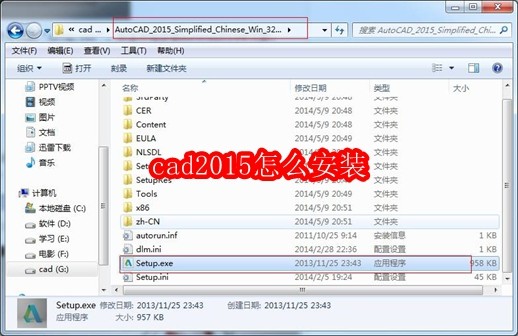
第一步:首先在本站下载CAD2015文件,点击运行解压到指定位置(如图所示)。
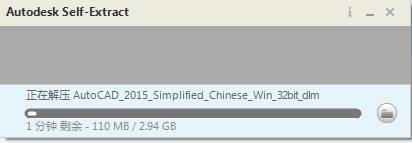
第二步:解压完毕后在解压的文件夹中找到“setup.exe”,双击开始安装cad2015(如图所示)。
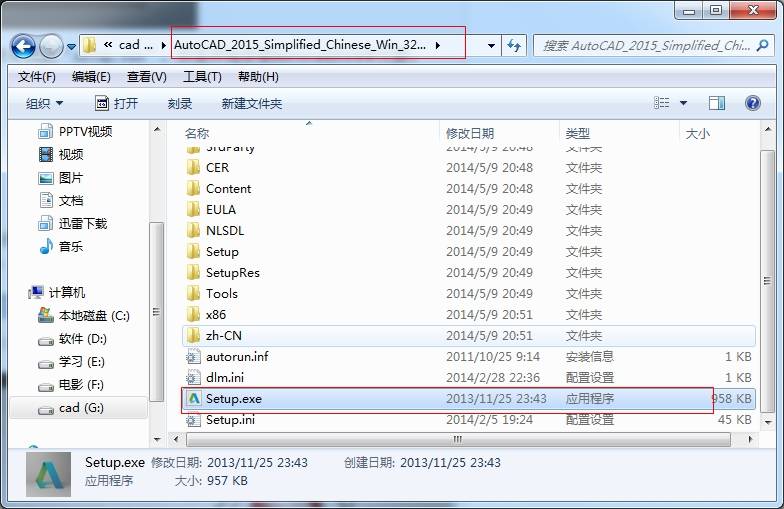
第三步:启动安装程序以后,会进行安装初始化(如图所示)。
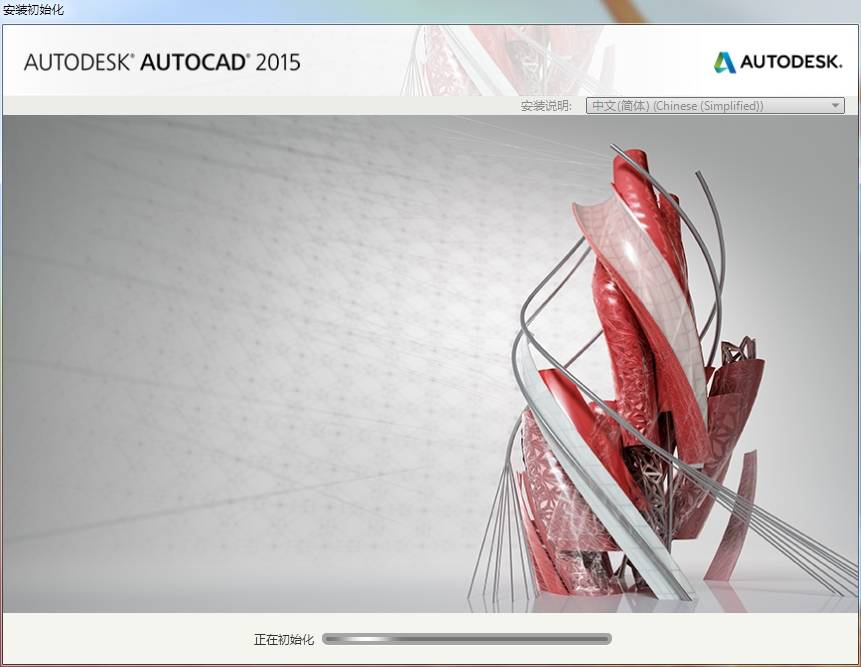
第四步:过一分钟左右就会弹出安装画面,我们就可以开始安装CAD2015了(如图所示)。
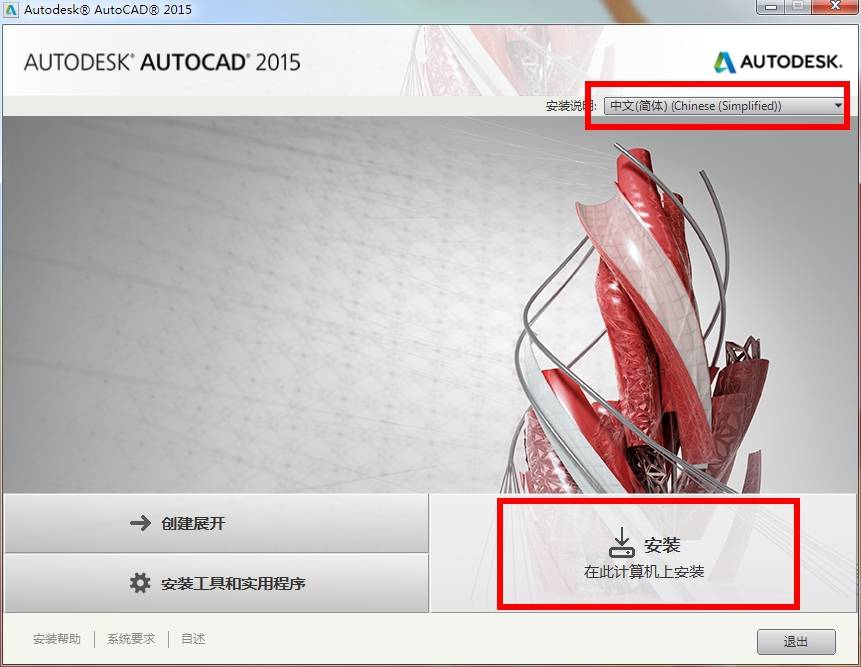
第五步:接受许可协议(如图所示)。
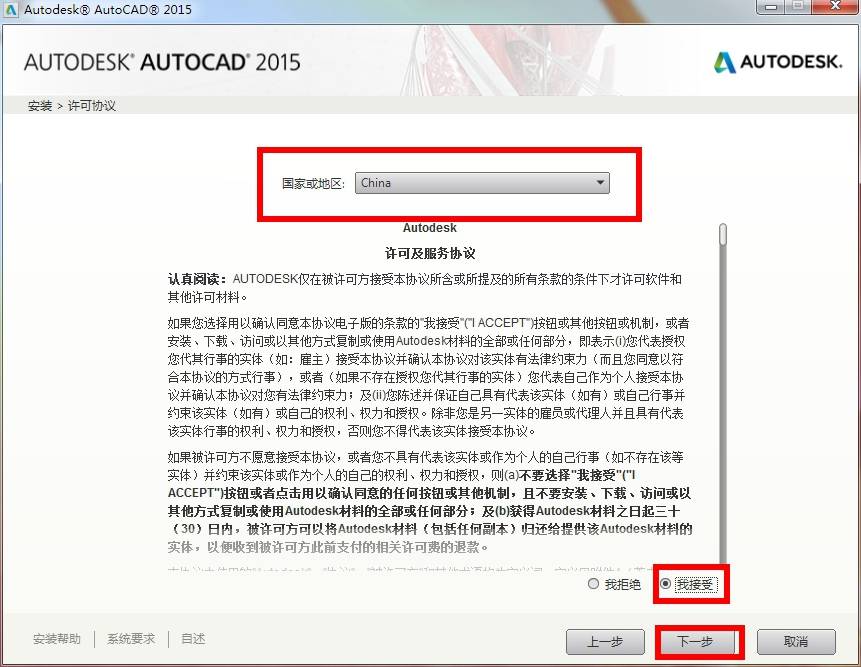
第六步:选择许可证类型并输入产品信息,输入序列号及产品密匙(如图所示)。
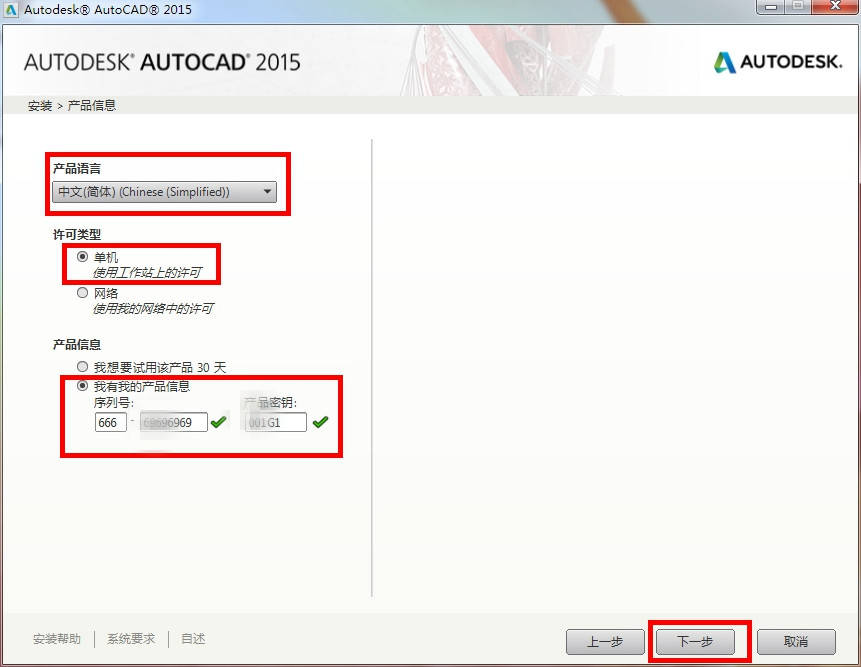
第七步:自定义安装路径并选择配置文件,可根据自行需要做相应配置文件的选择(如图所示)。
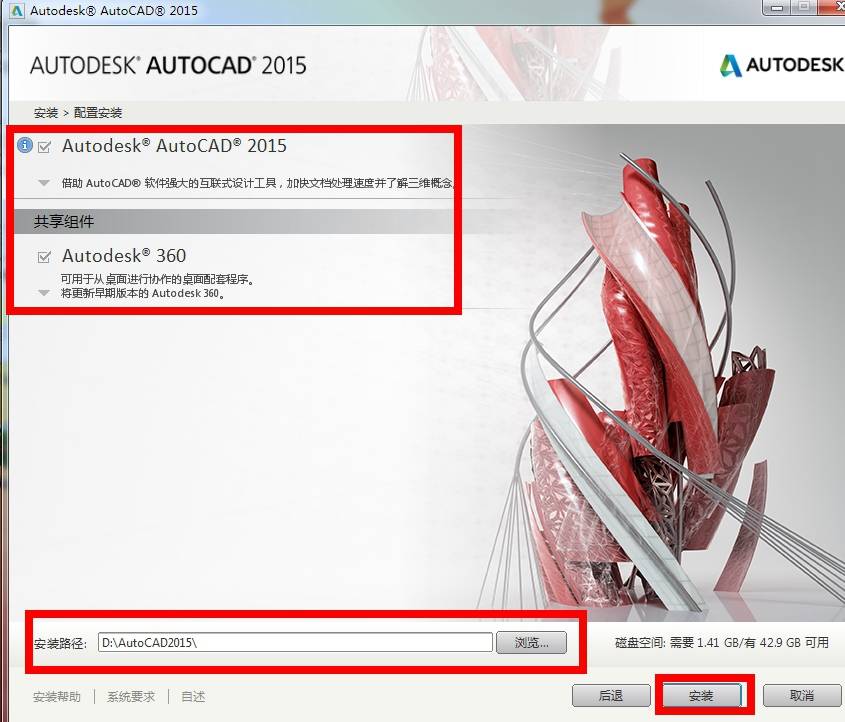
第八步:开始安装AutoCAD2015,注意这一步的安装时间较长大概10分钟左右(如图所示)。
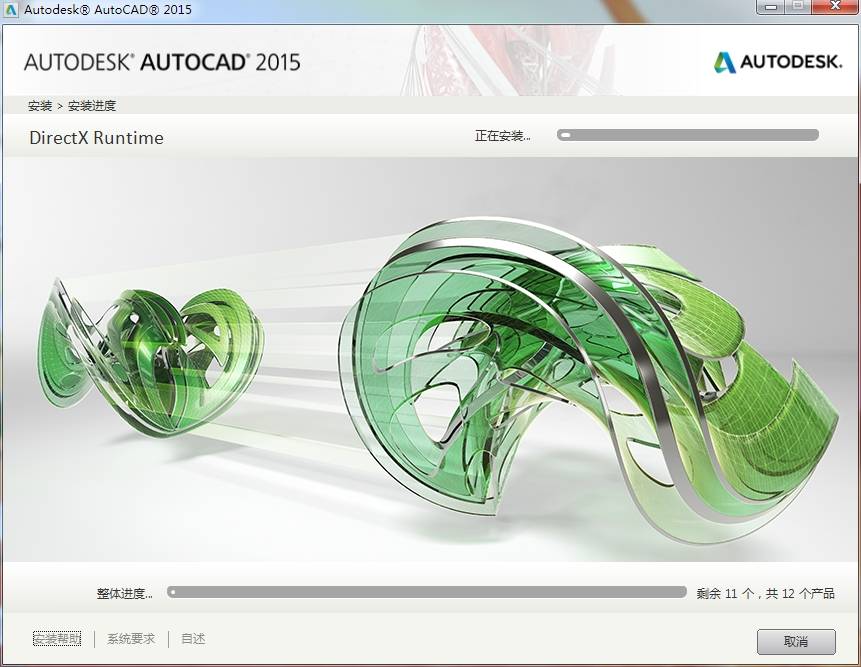
第九步:安装结束如下(如图所示)。
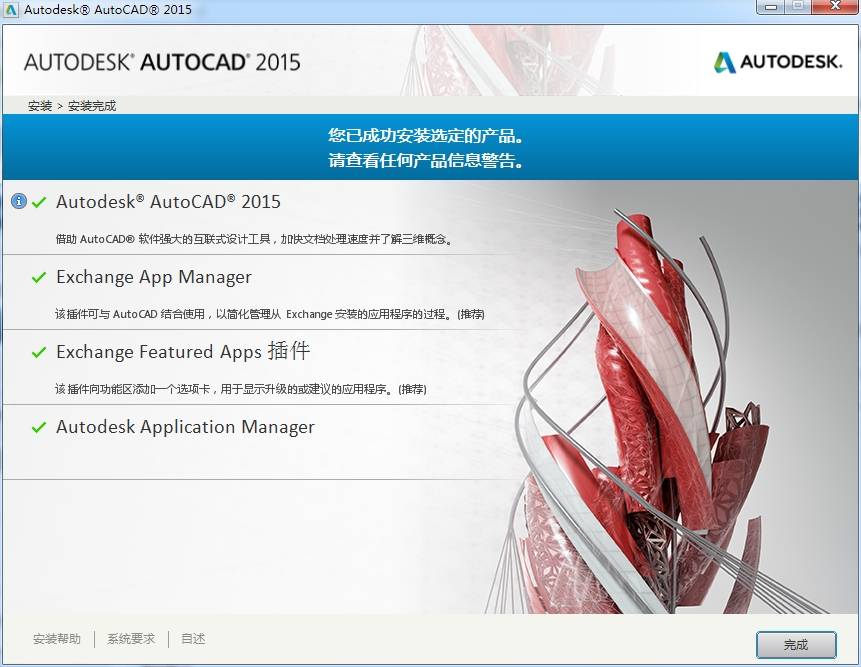
第十步:若果采用默认配置文件桌面将出现三个图标(如图所示)。
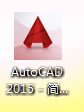
1.05MB / 2025-10-13
1.05MB / 2025-10-13
83.15MB / 2025-10-13
13.40MB / 2025-10-13
22.65MB / 2025-10-13
337KB / 2025-10-13
1.05MB
2025-10-13
1.05MB
2025-10-13
1.05MB
2025-10-13
1.05MB
2025-10-13
1.05MB
2025-10-13
1.05MB
2025-10-13
84.55MB / 2025-09-30
248.80MB / 2025-07-09
2.79MB / 2025-08-22
63.90MB / 2025-07-08
1.90MB / 2025-09-07
210.99MB / 2025-06-09
374.16MB / 2025-01-24
京ICP备14006952号-1 京B2-20201630 京网文(2019)3652-335号 沪公网安备 31011202006753号违法和不良信息举报/未成年人举报:legal@3dmgame.com
CopyRight©2003-2018 违法和不良信息举报(021-54473036) All Right Reserved
















